Pinterest MCP Server
Ein Model Context Protocol (MCP)-Server für die Bildersuche und Informationsbeschaffung auf Pinterest.
Merkmale
Suchen Sie auf Pinterest nach Bildern anhand von Schlüsselwörtern
Detaillierte Informationen zu Pinterest-Bildern abrufen
Nahtlose Integration mit Cursor IDE über MCP
Unterstützung für den Headless-Browsermodus
Limitkontrolle für Suchergebnisse
Suchen und laden Sie Bilder von Pinterest herunter
Related MCP server: mcp-hn
Voraussetzungen
Node.js (v18 oder höher)
Cursor-IDE für MCP-Integration
Installation
Verwendung von NPX (empfohlen)
Der einfachste Weg, den Pinterest MCP-Server zu verwenden, ist über npx:
Sie können den Server mit Befehlszeilenoptionen konfigurieren:
Globale Installation
So installieren Sie das Paket global und verwenden es direkt über die Befehlszeile:
Nach der Installation können Sie den Server mit Folgendem ausführen:
Mit den gleichen Befehlszeilenoptionen wie die NPX-Version:
Installation über Smithery
So installieren Sie mcp-pinterest für Claude Desktop automatisch über Smithery :
Manuelle Installation
Klonen Sie dieses Repository:
git clone https://github.com/terryso/mcp-pinterest.git pinterest-mcp-server cd pinterest-mcp-serverInstallieren Sie Abhängigkeiten:
npm installErstellen Sie den Server:
npm run buildFühren Sie den Server aus:
npm start
Konfigurieren als MCP-Server im Cursor
Öffnen Sie die Cursor-IDE
Gehen Sie zu Einstellungen (⚙️) > Erweiterungen > MCP
Klicken Sie auf „Server hinzufügen“
Geben Sie die folgenden Details ein:
Name: Pinterest MCP
Typ: Befehl
Befehl:
nodeArgumente:
["/path/to/mcp-pinterest/dist/pinterest-mcp-server.js"]
或者直接编辑Cursor的MCP配置文件(通常位于
~/.cursor/mcp.json),添加以下内容:"pinterest": { "command": "node", "args": ["/path/to/mcp-pinterest/dist/pinterest-mcp-server.js"] }Klicken Sie auf „Speichern“
Alternative: Verwenden von NPX zur Cursorkonfiguration
Sie können Cursor auch so konfigurieren, dass die NPX-Version des Servers verwendet wird:
Öffnen Sie die Cursor-IDE
Gehen Sie zu Einstellungen (⚙️) > Erweiterungen > MCP
Klicken Sie auf „Server hinzufügen“
Geben Sie die folgenden Details ein:
Name: Pinterest MCP
Typ: Befehl
Befehl:
npxArgumente:
["pinterest-mcp-server"]
Klicken Sie auf „Speichern“
Vollständiges Konfigurationsbeispiel mit Umgebungsvariablen
Für maximale Flexibilität können Sie den Server mit Umgebungsvariablen in Ihrer Cursor-MCP-Konfiguration konfigurieren:
Diese Konfiguration:
Verwendet npx zum Ausführen des Servers
Legt ein benutzerdefiniertes Download-Verzeichnis auf Ihrem Desktop fest
Verwendet eine benutzerdefinierte Dateinamenvorlage mit Bild-ID und Zeitstempel
Konfiguriert einen Proxyserver für Benutzer in Regionen, in denen Pinterest möglicherweise blockiert ist
Fügen Sie dies Ihrer Datei ~/.cursor/mcp.json hinzu oder richten Sie es über die Cursor-IDE-Schnittstelle ein.
Verfügbare MCP-Funktionen
Der Server stellt die folgenden MCP-Funktionen bereit:
pinterest_search: Suche nach Bildern auf Pinterest nach StichwortenParameter:
keyword: Suchbegriff (erforderlich)limit: Anzahl der zurückzugebenden Bilder (Standard: 10)headless: Ob der Headless-Browsermodus verwendet werden soll (Standard: true)
pinterest_get_image_info: Erhalten Sie detaillierte Informationen zu einem Pinterest-BildParameter:
image_url: URL des Pinterest-Bildes (erforderlich)
pinterest_search_and_download: Bilder von Pinterest suchen und herunterladenParameter:
keyword: Suchbegriff (erforderlich)limit: Anzahl der zurückzugebenden Bilder (Standard: 10)headless: Ob der Headless-Browsermodus verwendet werden soll (Standard: true)
Beispielverwendung im Cursor
Nach der Konfiguration können Sie die Pinterest MCP-Funktionen direkt im KI-Chat von Cursor verwenden:
Die KI verwendet den MCP-Server, um Pinterest zu durchsuchen und die Ergebnisse anzuzeigen.
Beispiel-Screenshot
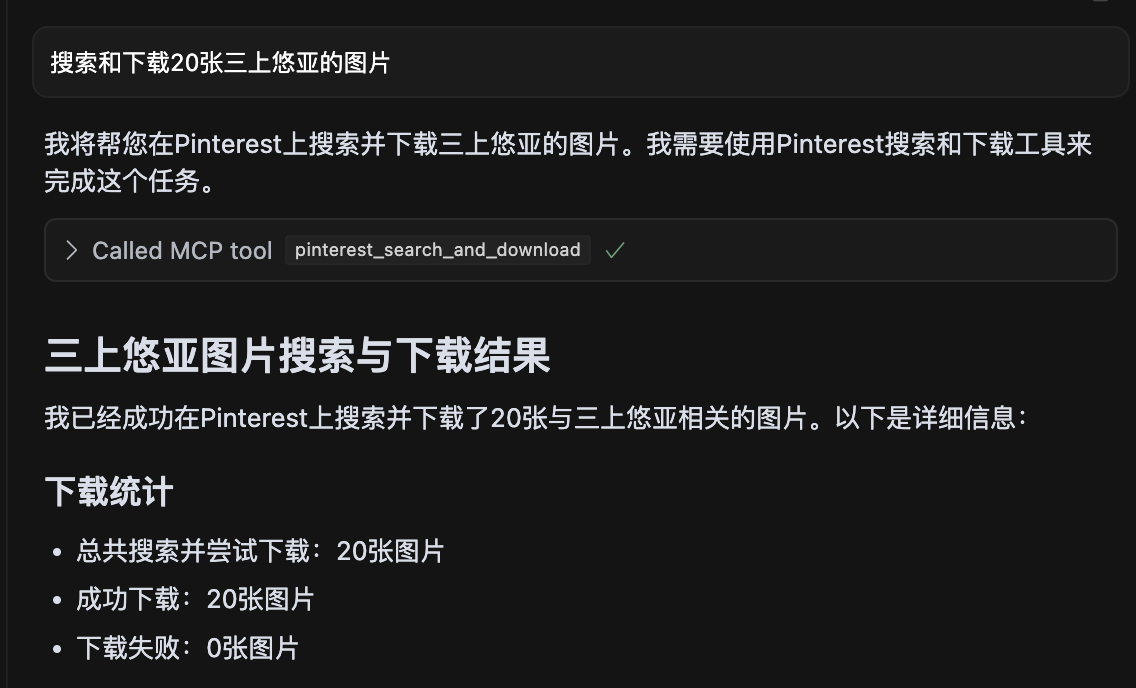
Screenshot, der eine Suche nach 20 Bildern von 三上悠亚 zeigt, wobei alle Bilder erfolgreich heruntergeladen wurden.
Entwicklung
Projektstruktur
pinterest-mcp-server.ts: Hauptserverdateidist/pinterest-mcp-server.js: Erstellte JavaScript-Datei für die Produktionpackage.json: Projektkonfiguration und Abhängigkeiten
Neue Funktionen hinzufügen
So fügen Sie neue MCP-Funktionen hinzu:
Ändern Sie
pinterest-mcp-server.tsRegistrieren neuer Funktionen mit dem MCP SDK
Implementieren der Funktionslogik
Neuaufbau mit
npm run build
Fehlerbehebung
Wenn der Server nicht startet, prüfen Sie, ob der Port bereits verwendet wird
Stellen Sie sicher, dass alle Abhängigkeiten mit
npm installkorrekt installiert sindStellen Sie sicher, dass TypeScript mit einer
tsconfig.jsonDatei richtig konfiguriert istWenn beim Erstellen Fehler auftreten, versuchen Sie
npm install -D typescript @types/nodeauszuführen.Überprüfen Sie die Netzwerkkonnektivität für den Pinterest-Zugriff
Lizenz
Dieses Projekt ist unter der MIT-Lizenz lizenziert – Einzelheiten finden Sie in der Datei LICENSE .
Konfigurationsoptionen
Befehlszeilenoptionen (NPX-Modus)
Wenn Sie den Server über npx verwenden, können Sie ihn mit den folgenden Befehlszeilenoptionen konfigurieren:
--downloadDir: Gibt das Stammverzeichnis zum Herunterladen von Bildern annpx pinterest-mcp-server --downloadDir /path/to/downloads--filenameTemplate: Gibt die Dateinamenvorlage für heruntergeladene Bilder annpx pinterest-mcp-server --filenameTemplate "pin_{imageId}_{timestamp}"--port: Gibt den Port an, auf dem der Server lauschen soll (Standard: 3000)npx pinterest-mcp-server --port 8080--proxyServer: Gibt den Proxyserver an, der für die Verbindung mit Pinterest verwendet werden sollnpx pinterest-mcp-server --proxyServer "http://127.0.0.1:7890"
Sie können mehrere Optionen kombinieren:
Umgebungsvariablen
Der Server unterstützt außerdem die folgenden Umgebungsvariablen zur Konfiguration:
MCP_PINTEREST_DOWNLOAD_DIR: Gibt das Stammverzeichnis für den Download von Bildern an. Wenn nicht festgelegt, wird standardmäßig das Verzeichnis../downloadsrelativ zum Serverskript verwendet.MCP_PINTEREST_FILENAME_TEMPLATE: Gibt die Dateinamenvorlage für heruntergeladene Bilder an. Wenn nicht festgelegt, lautet der Standardwertpinterest_{imageId}.{fileExtension}.MCP_PINTEREST_PROXY_SERVER: Gibt den Proxyserver an, der für die Verbindung mit Pinterest verwendet werden soll. Das Format sollteprotocol://host:portsein, z. B.http://127.0.0.1:7890odersocks5://127.0.0.1:1080.
Diese Umgebungsvariablen können auf verschiedene Arten festgelegt werden:
Direkt in Ihrem Terminal (wie in den folgenden Beispielen gezeigt)
In Ihrer Cursor-MCP-Konfiguration über das Feld
env(siehe Vollständiges Konfigurationsbeispiel )In einer
.env-Datei im Stammverzeichnis des ProjektsÜber Befehlszeilenoptionen mit npx (wie im Abschnitt „Befehlszeilenoptionen “ gezeigt)
Verwendung
Download-Verzeichnis festlegen
Verwenden von npx mit Befehlszeilenoptionen:
Legen Sie das Download-Verzeichnis mithilfe einer Umgebungsvariablen fest:
Wenn die Umgebungsvariable nicht festgelegt ist, verwendet der Server das Standard-Downloadverzeichnis (relativ zum Verzeichnis
../downloadsdes Serverskripts).
Festlegen einer Dateinamenvorlage
Verwenden von npx mit Befehlszeilenoptionen:
Verwenden einer Umgebungsvariablen:
Die Vorlage unterstützt die folgenden Variablen:
{imageId}: Die eindeutige ID des Pinterest-Bildes{fileExtension}: Die Dateierweiterung (z. B. jpg, png){timestamp}: Aktueller UTC-Zeitstempel im Format JJJJMMTTHHMMSS{index}: Die Indexnummer beim Herunterladen mehrerer Bilder (beginnt bei 1)
Beispielvorlagen:
pinterest_{imageId}.{fileExtension}(Standard)pin_{timestamp}_{imageId}.{fileExtension}pinterest_image_{index}_{imageId}.{fileExtension}{timestamp}_pinterest.{fileExtension}
Wenn die Vorlage ungültig ist (z. B. nicht unterstützte Variablen enthält oder nicht übereinstimmende Klammern aufweist), protokolliert der Server eine Warnung und verwendet die Standardvorlage.
Proxyserver einrichten
Wenn Sie für den Zugriff auf Pinterest einen Proxy verwenden müssen (insbesondere in Regionen, in denen Pinterest möglicherweise eingeschränkt ist), können Sie die Proxy-Konfiguration festlegen:
Verwenden von npx mit Befehlszeilenoptionen:
Verwenden einer Umgebungsvariablen:
Unterstützte Proxy-Protokolle:
HTTP:
http://host:portHTTPS:
https://host:portSOCKS4:
socks4://host:portSOCKS5:
socks5://host:port
Die Proxy-Konfiguration wirkt sich sowohl auf den für die Suche verwendeten Browser als auch auf den Bilddownloadvorgang aus.
Hinweise
Der Server prüft beim Start, ob das Download-Verzeichnis vorhanden und beschreibbar ist. Falls das Verzeichnis nicht vorhanden ist, wird versucht, es zu erstellen. Ist dies nicht möglich, wird der Server beendet.
Clients sollten beim Aufrufen von Download-bezogenen Tools keine Downloadpfade oder Dateinamenvorlagen über Parameter angeben, da alle Downloads die Umgebungsvariablenkonfiguration oder Standardeinstellungen des Servers verwenden.
Der Server bereinigt Dateinamen automatisch, indem er ungültige Zeichen (wie
/,\,:,*,?,",<,>,|) durch Unterstriche ersetzt.
Schnittstellenbeschreibung
Der Server stellt die folgenden MCP-Tools bereit:
pinterest_search: Suche nach Pinterest-Bildern nach Stichwortpinterest_get_image_info: Erhalten Sie detaillierte Informationen zu einem Pinterest-Bildpinterest_search_and_download: Pinterest-Bilder suchen und herunterladen
Ausführliche Referenzen zu den Schnittstellenparametern finden Sie in den MCP-Tooldefinitionen.